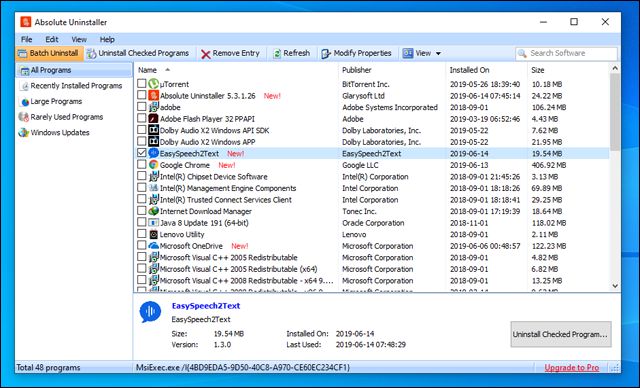إذا كنت تستخدم الكمبيوتر منذُ فترة طويلة، فمن المؤكد أنه لديك العديد من البرامج المُثبتة عليه، من متصفحات وبرامج الميديا وبرامج تحرير الصور...وما إلى ذلك. لكن عندما يحين الوقت الذي قد ترغب فيه إزالتها أو إلغاء تثبيت بعضًا منها، سوف تواجه صعوبة لأنه يمكنك إفتراضيًا تثبيت برنامج واحد في كل مرة، وبالتالي يستغرق الأمر ساعات للتخلص منها. هذا بالإضافة إلى أن الأداة الافتراضية في ويندوز لإزالة تثبيت البرامج لا تعمل بكفاءة - بل تبقى آثار البرنامج المحذوف في الكمبيوتر. لذا، نستعرض معكم في هذا المقال كيفية استخدام برنامج Absolute Uninstaller المجاني لإزالة مجموعة برامج من الكمبيوتر دفعة واحدة بسهولة.

برنامج Absolute Uninstaller يعُد بديل رائع لأداة ويندوز الافتراضية لإزالة البرامج المُثبتة على الكمبيوتر (Add or Remove Programs) حيث سهولة الاستخدام والفعالية تجعله خيارًا مناسبًا للإعتماد عليه في هذه المهمة. من مميزاته أنه يساعدك على إزالة البرامج تمامًا دون ترك أي بقايا على الكمبيوتر، بالإضافة إلى إمكانية إلغاء تثبيت أكثر من برنامج في نفس الوقت بكل سهولة. جنبًا إلى جنب تضمينه واجهة بسيطة من السهل التعامل معها، وحجمه خفيف على الجهاز، كما يحصل على تحديثات جديدة بإستمرار تدعمه بمميزات تعزز تجربة المستخدمين له. البرنامج مجاني تمامًا ويعمل على جميع إصدارات ويندوز 10.
بمجرد تحميل وتثبيت برنامج Absolute Uninstaller على جهازك ثم تشغيله لأول مرة، يُفضل قبل إلغاء تثبيت أي برامج أن تحفظ نسخة إحتياطية قائمة البرامج المثبتة حاليًا، بحيث إذا كنت تنوى إعادة استخدام بعضًا من البرامج المحذوفة في المستقبل، تساعدك هذه القائمة على تذكر أسم البرنامج. لحسن الحظ، البرنامج يوفر هذه الميزة، فيمكنك الضغط على File ثم اختيار Export Application List وبعدها سوف يطالبك بتحديد اسمًا ومكانًا للملف النصي الذي يحتوي على القائمة، قم بتحديدها واضغط Save. الآن لديك نسخة من أسماء البرامج المثبتة حاليًا.
بالعودة إلى الواجهة الرئيسية الخاصة ببرنامج Absolute Uninstaller ستجد معلومات عن كل البرامج المثبتة بتنسيق يشبه لما في أداة ويندوز الافتراضية لإزالة البرامج، لكن تستطيع تغيير طريقة العرض من خلال قائمة View في الشريط العلوي للبرنامج. كما يمكنك فرز البرامج حسب آخر استخدام، أو الحجم الأكبر، أو النادر استخدامها وذلك من خلال القائمة اليسرى الجانبية.
يمكنك إجراء جولة استكشافية في البرنامج للتعرف على مميزاته بنفسك، لكن الآن ما نحتاجه هو إزالة تثبيت أكثر من برنامج. لفعل ذلك، أضغط على خيار "Batch Uninstall" بالأعلى ليتم عرض مربعات التحديد بجوار كل برنامج. عند هذه المرحلة قم بوضع علامة صح (✔) داخل مربع التحديد بجوار كل البرامج التي تريد إزالة تثبيتها في نفس الوقت.
بعد تحديد كل البرامج التي تريد إزالتها، اضغط على زر "Uninstall Checked Program" المتواجد بالاسفل. سيقوم برنامج Absolute Uninstaller الآن بتشغيل ملف الـ Uninstall.exe الخاص بكل برنامج قمت بتحديده، حيث ستظهر لك نافذة إلغاء تثبيت كل برنامج فتقوم بمتابعة عملية إلغاء التثبيت بالنقر على Uninstall ثم Next وهكذا حتى يتم إلغاء تثبيت البرنامج الأول. بعد ذلك تظهر نافذة إلغاء تثبيت البرنامج الثاني، فتستمر على هذا النحو حتى يتم إزالة تثبيت كل البرامج المحددة.
بعد الإنتهاء تمامًا من إزالة كل البرامج وظهور رساله Successfully Removed أو Successfully Uninstalled عقب متابعة خطوات الإزالة الخاصة بملف Uninstall.exe، يمكنك اغلاق برنامج Absolute Uninstaller. وبذلك تم إلغاء تثبيت كل البرامج التي لا تريدها. بالطبع الامر سيستغرق بعض الوقت حيث لا يستطيع البرنامج إلغاء تثبيت البرامج بشكل تلقائي، ولكن يساهم في تسريع عملية إلغاء التثبيت للبرامج المتعددة.